「スマホ料金を安くしたいなぁ」と思った場合、考えつくのは格安SIMに乗り換えることではないでしょうか!
とくに大手携帯キャリアのdocomo、au、SoftBankを利用していると、毎月のスマホ料金って高いですよね。
我が家のスマホ事情は、僕がUQ mobile利用で妻がdocomoを利用しています。


家計全体のスマホ負担額を小さくするには、同じ携帯キャリア同士にすることが大前提です。
そこでこの記事では、UQ mobileへMNP新規契約を申し込んだ際の手順を、画像付きで詳しく紹介します。
参考にしてみてくださいね。
本ページはアフィリエイトプログラムによる収益を得ています。
目次
UQ mobileオンラインショップの申し込みから受け取りまでどれくらいかかる?
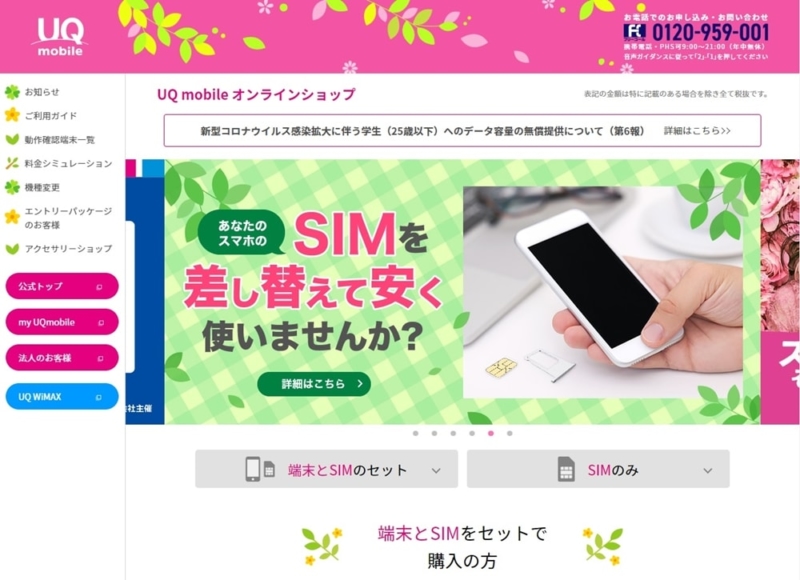
UQ mobileオンラインショップは、スマホ・パソコンから24時間手続きが可能で、商品(端末やSIMカード)を自宅に配達してくれることがメリットです。
その反面、商品の受け取りまで時間がかかってしまうのがデメリットですが、実際どれくらいの時間がかかるのでしょうか?
今回の申し込みについて、受け取りまで時系列でまとめました。
| 日 | 時間 | 手続き内容 |
|---|---|---|
| 7月22日 | 14時40分 | MNP新規契約申し込み完了 |
| 7月23日 | 13時6分 | SIMカード発送 |
| 7月25日 | 17時9分 | SIMカード到着 |
MNP新規契約申込みを行い、岡山県岡山市の自宅での受け取りまで「3日程度」あれば完了しました。

- 大手キャリア並みの通信速度でも、月3,000円以下で使える
- 最新キャンペーンをチェック
MNPの申し込み前にやること

「MNPしようかなぁ」と思ったあと、UQ mobileオンラインショップの申込ページからすぐに手続きができるわけではありません。
▼申し込み前に、以下の準備をしましょう。
- 現在利用している携帯キャリアで「他社へのMNP申込」をし、MNP予約番号を受け取る
▼MNP予約受付窓口は、以下から確認できます。


- 大手キャリア並みの通信速度でも、月3,000円以下で使える
- 最新キャンペーンをチェック
MNP新規契約には事務手数料ってかかるの?
MNP新規契約には事務手数料ってかかるのかって、気になりますよね。
UQ mobileを契約するのであれば、基本的に3,300円(税込)の事務手数料がかかってしまいます。
UQ mobileオンラインショップからの申し込みだと、後日キャッシュバックがあるので実質無料となります。
ちょっと安心!
- 大手キャリア並みの通信速度でも、月3,000円以下で使える
- 最新キャンペーンをチェック
UQ mobileオンラインショップからMNP申込をする手順
では、UQ mobileオンラインショップからMNP申込をする手順を紹介していきます。
ざっくり以下のような流れ。
- 「端末とSIMセット」か「SIMのみ」かを選ぶ
- 商品・料金プランなどを選ぶ
- MNP情報の入力
- 重要事項説明等やau ID申込などを選択
- 契約者情報・利用者情報の入力
- 請求情報の入力
- 入力内容の確認
- 本人確認書類のアップロード
手順の流れは単純なので、画面に出ている指示通りにやればOKです!
「端末とSIMセット」か「SIMのみ」かを選ぶ
まずは、UQ mobileのページを開きましょう。
僕の場合、手もとにSIMフリーのiPhone SE(第2世代)があるので、「SIMのみ」を選びました。
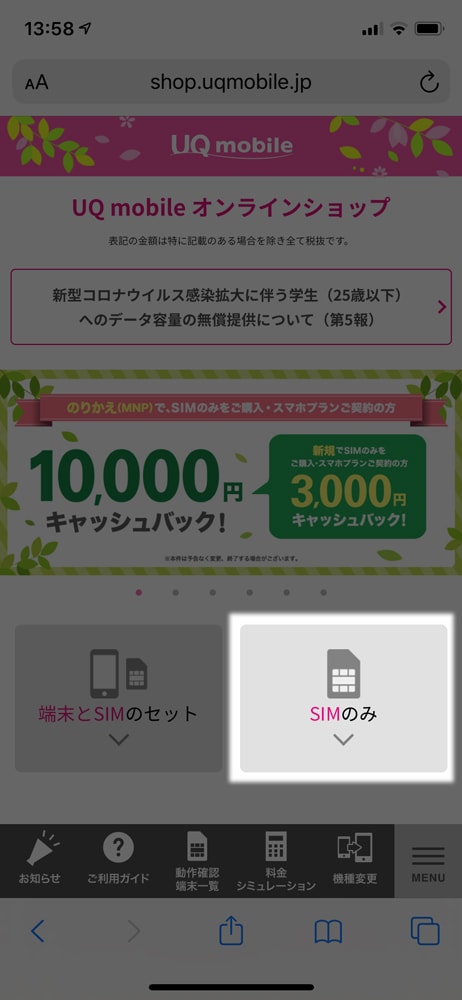
▼「SIMのみ」を押すと、画面が下にスルスル~と移動するので、「お申込み」ボタンを押します。
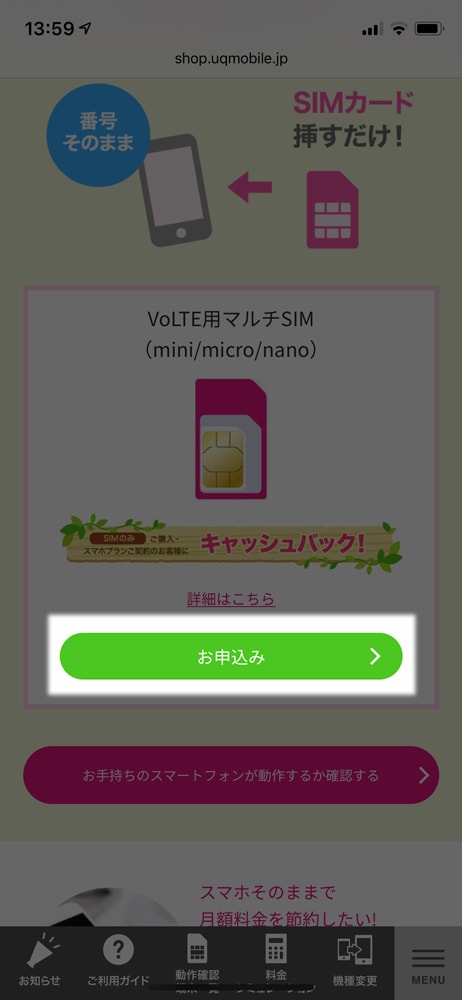
なお「SIMのみ」を申し込む場合、手持ちのスマホがUQ mobileで動作するかどうか不安なときは、以下で事前に調べておきましょう。
- 大手キャリア並みの通信速度でも、月3,000円以下で使える
- 最新キャンペーンをチェック
商品・料金プランなどを選ぶ
▼「商品・料金プラン選択」の画面に移動しました。
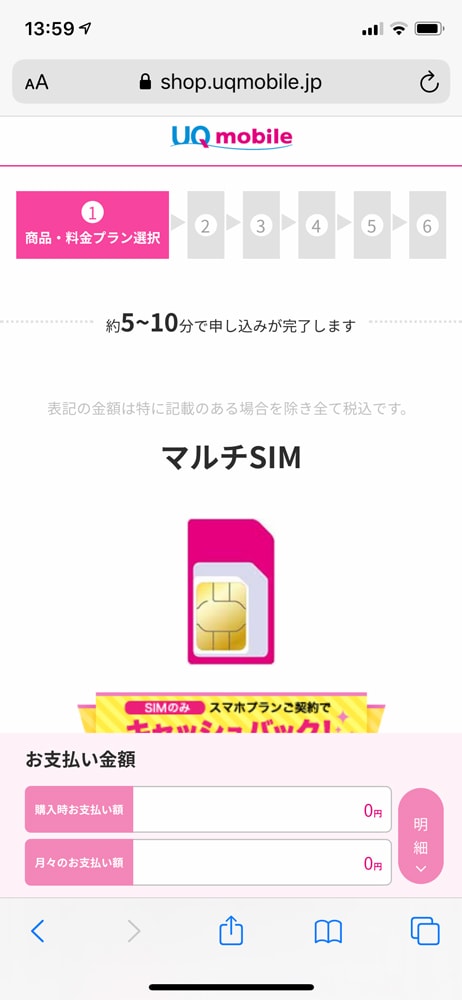
▼画面を下に移動すると、「契約方法」を選択する項目があります。
「MNP新規契約」をするので、「のりかえ(MNP)」を選びました。
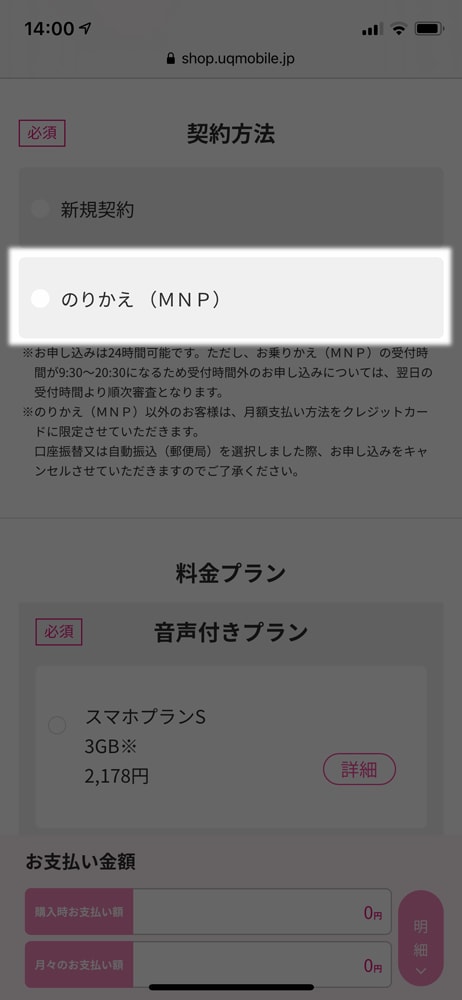
▼「料金プラン」を選びましょう。
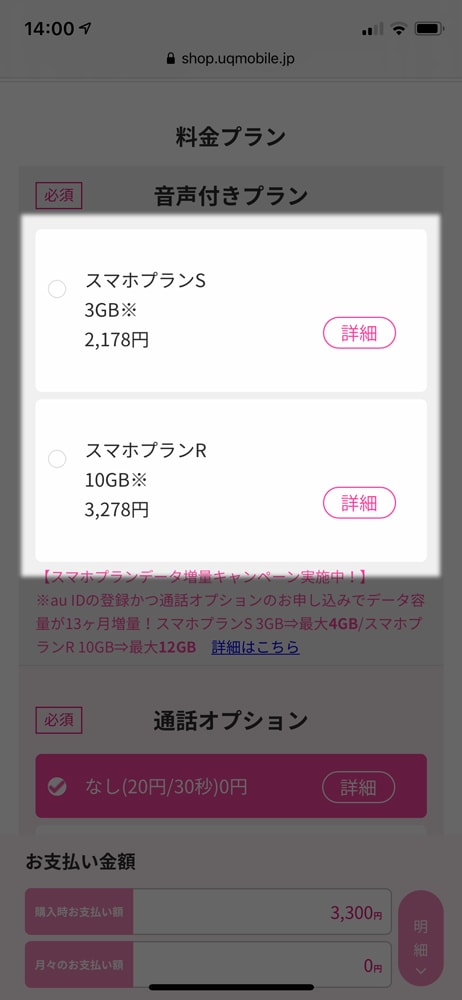
▼自分にあった「通話オプション」を選びます。
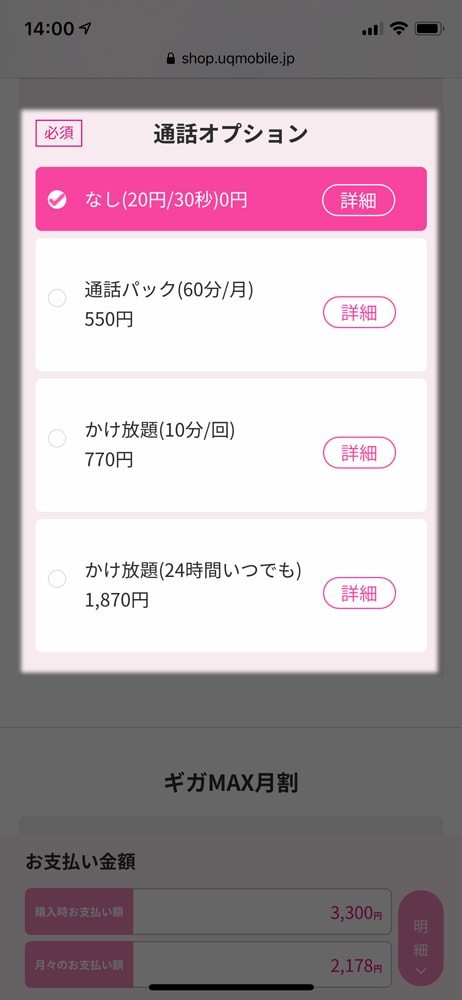
▼「ギガMAX月割」を申し込むかどうか選びましょう。
スマホを使うだけならば、「申し込まない」でよいと思います。
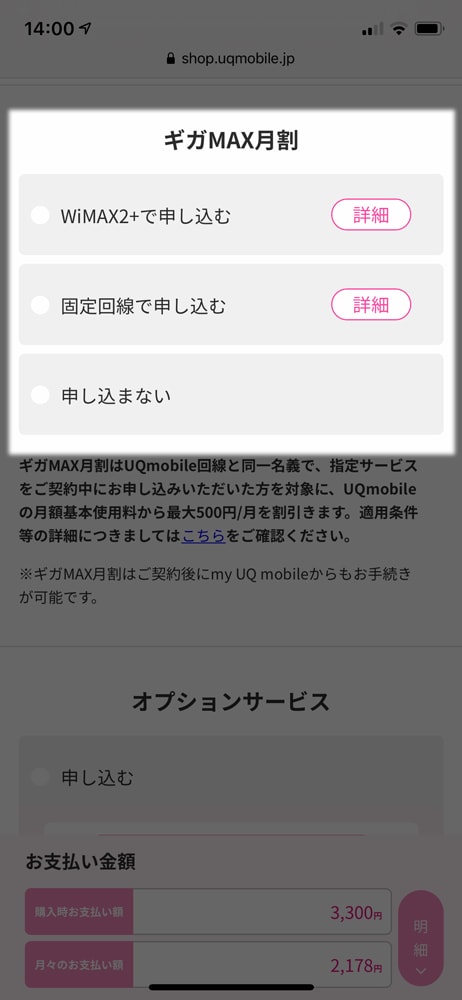
▼必要があればオプションサービスを選びましょう。
「その他のオプションサービス」からも選ぶことができます。
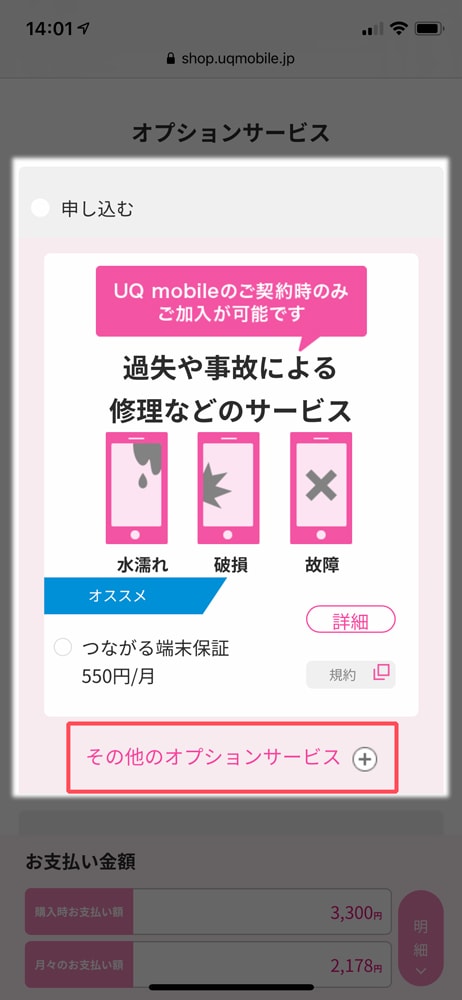
▼もし下取りに出せる端末があれば、一緒に手続きをするとよいです。
ただし、それほど多くの種類の端末を下取りしていません…。
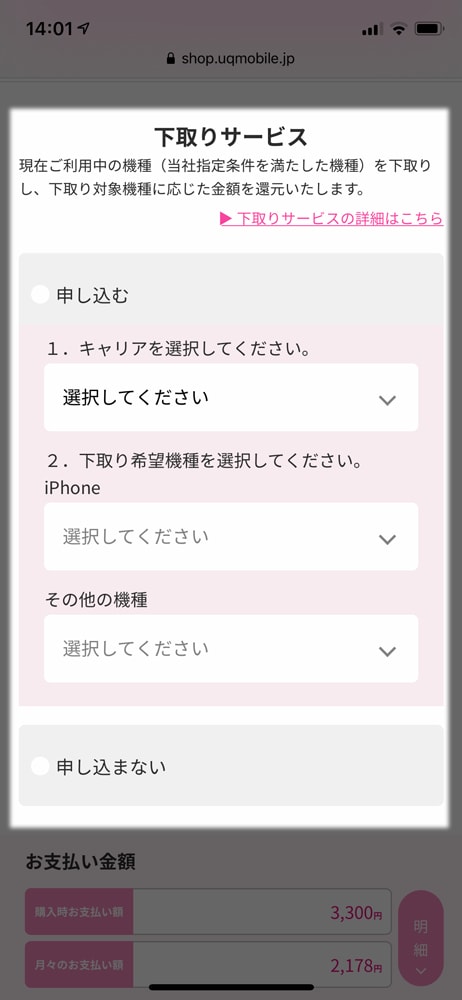
どんな端末が下取りの対象なのか気になる場合は、以下を確認してください。
▼「ご利用者の年齢確認」を選びます。
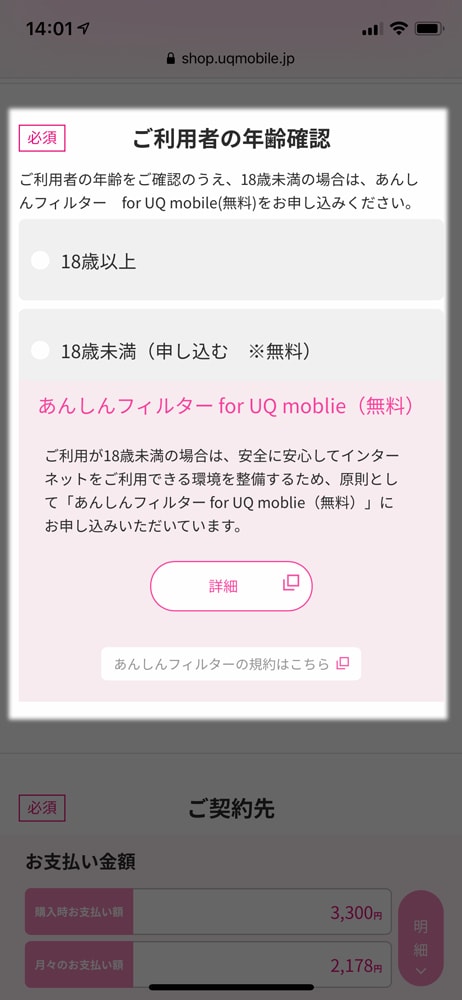
▼「ご契約先」を選びましょう。
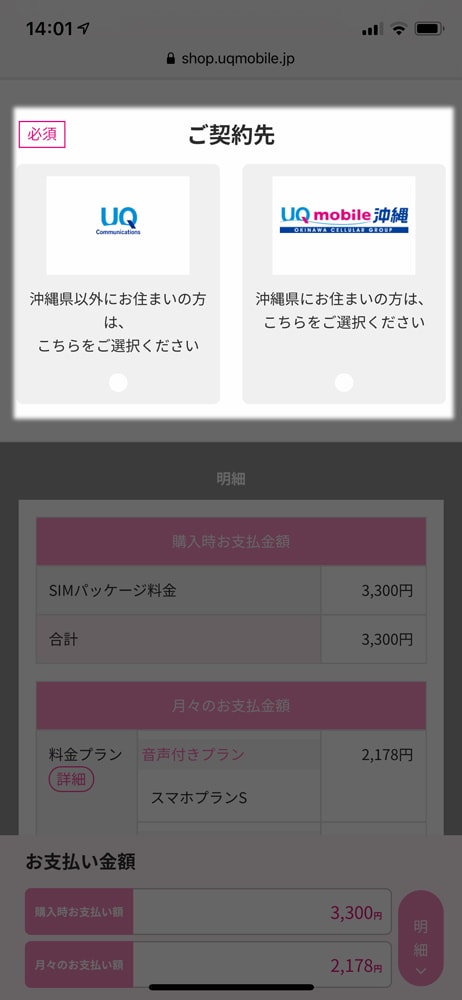
▼ここまで選択してきた結果の、「明細」を確認します。
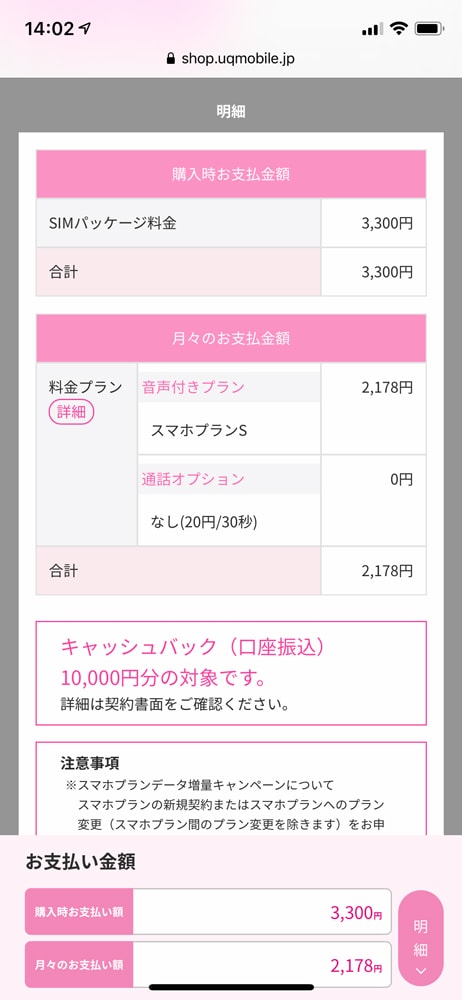

あと、MNP新規契約の事務手数料(SIMパッケージ料金)は必要だからね!
▼「ご購入手続きへ」を押しましょう。
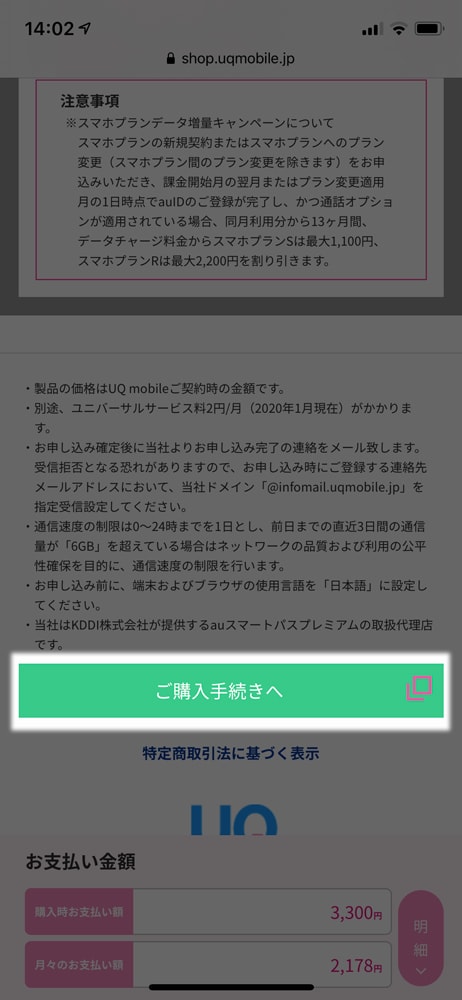
- 大手キャリア並みの通信速度でも、月3,000円以下で使える
- 最新キャンペーンをチェック
MNP情報の入力
▼「ご契約条件の確認」ページに移動しました。
さっそく「MNP予約番号」「予約番号の有効期限」から入力しましょう。
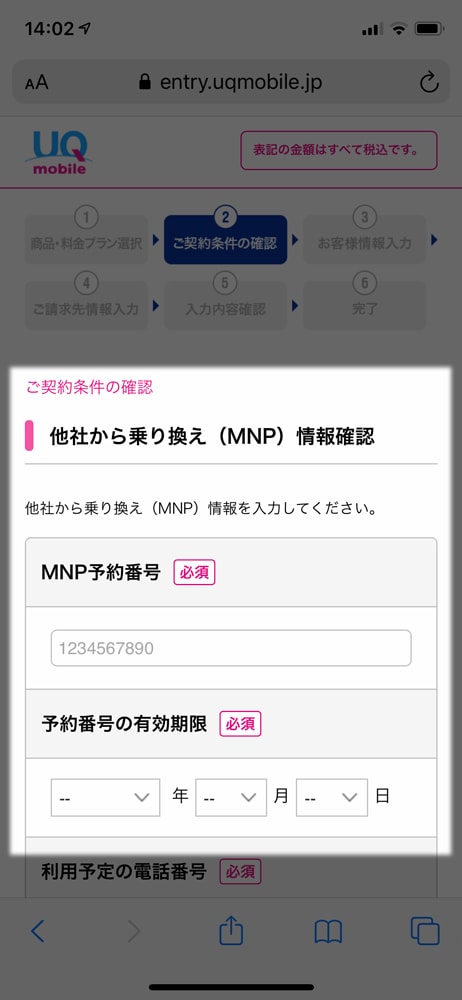
▼MNPする「利用予定の電話番号」「氏名(フリガナ)」「生年月日」を入力します。
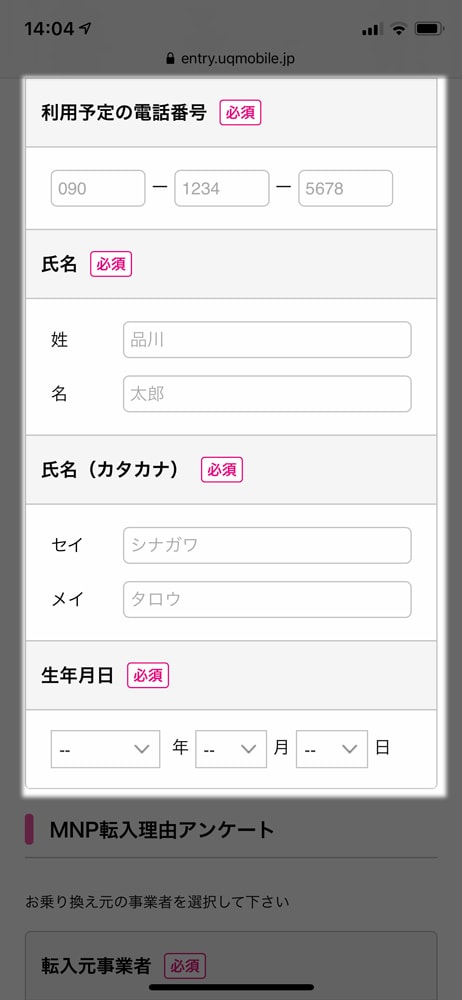
▼「MNP転入アンケート」を答えましょう。
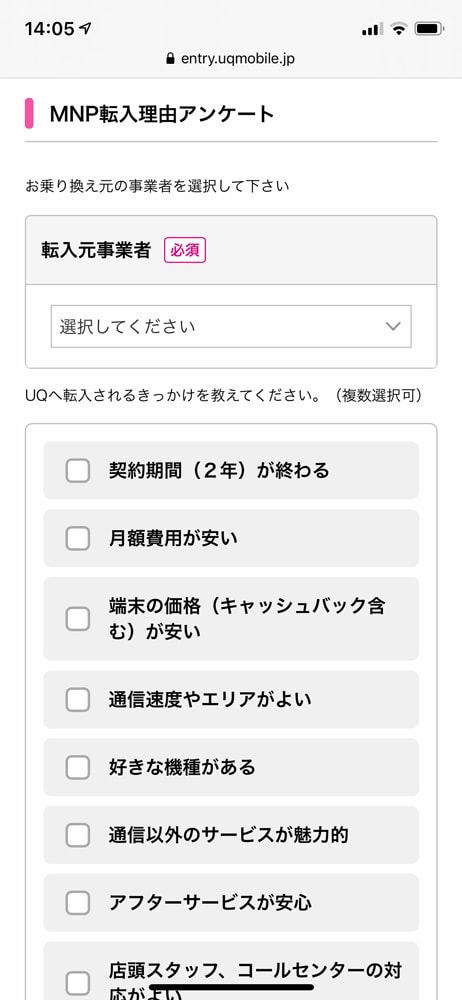
▼「重要事項説明確認に進む」を押します。
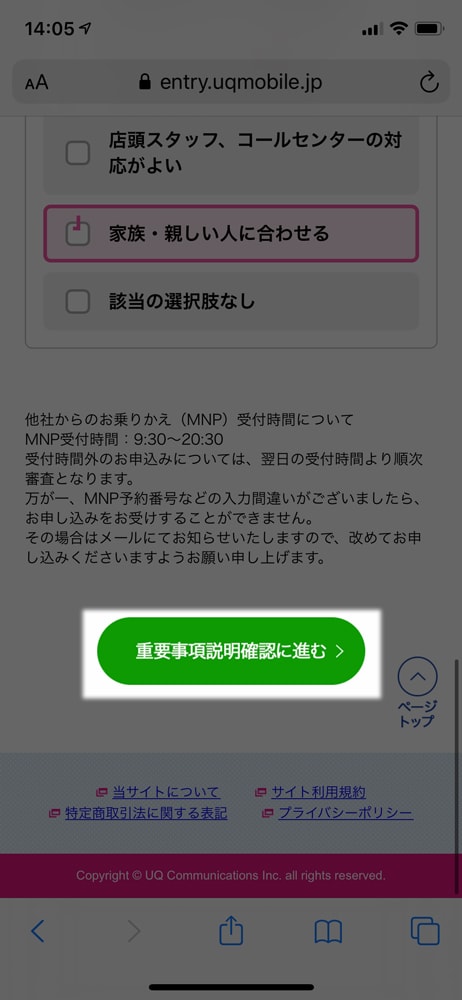
ちなみに、予約番号を取得後2日以内に申し込みしていない場合、以下のような画面が出てきて先へ進めません。
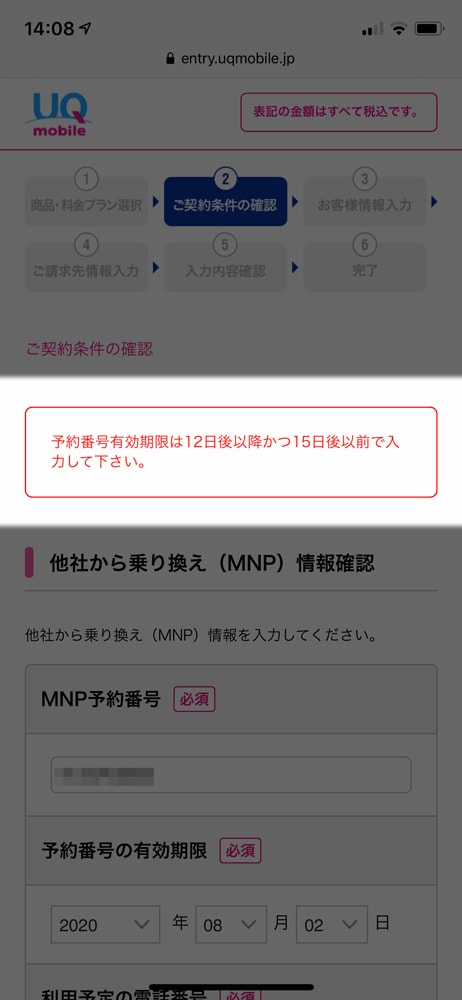

UQ mobileさ~~~ん!!
- 大手キャリア並みの通信速度でも、月3,000円以下で使える
- 最新キャンペーンをチェック
重要事項説明等やau ID申込などを選択する
▼「約款・利用規約」「重要事項説明」に目を通し、チェックボックスにチェック、「同意する」を押します。
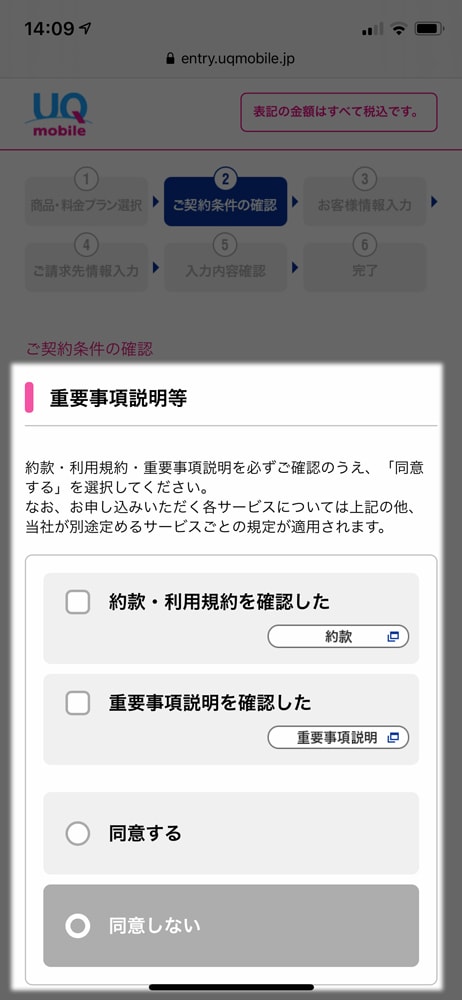
▼「au ID」を申し込みたい場合は、一緒に申し込みましょう。
au IDと通話オプションと合わせて登録すると、データ容量が増えるのでお得です。
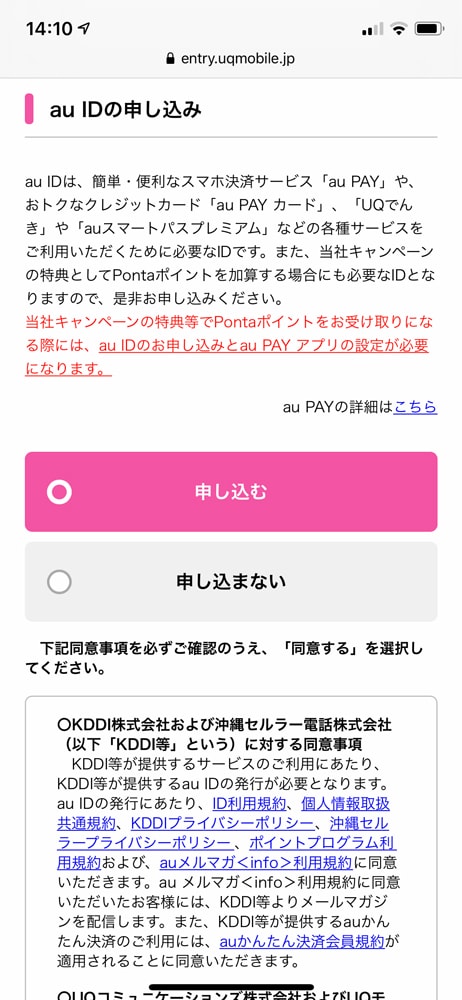
▼「auスマートパスプレミアム」も同時に申し込めます。
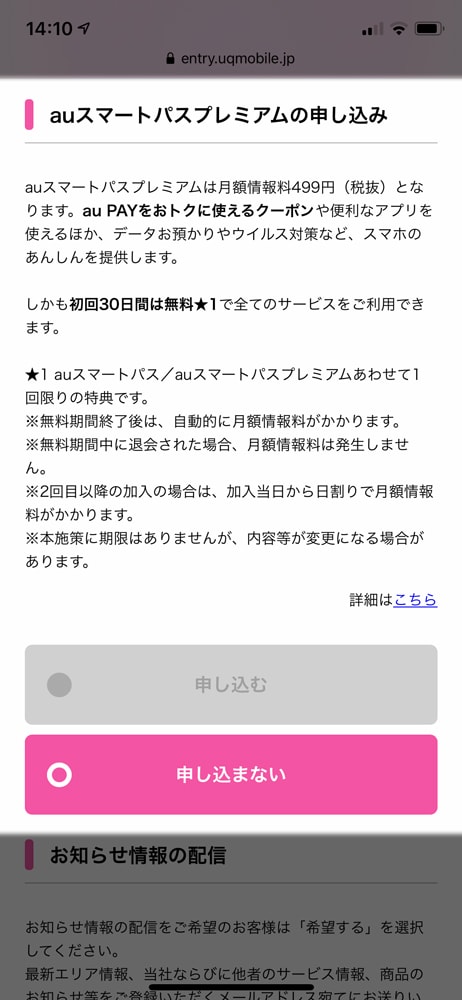
▼「お知らせ情報の配信」の希望を選んだあとは、「お客様情報入力に進む」を押しましょう。
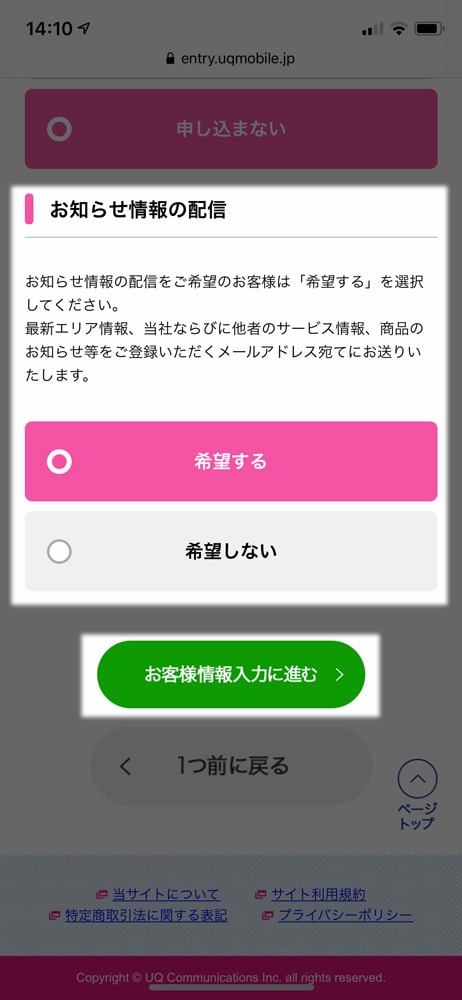
- 大手キャリア並みの通信速度でも、月3,000円以下で使える
- 最新キャンペーンをチェック
契約者情報を入力する
▼「ご契約者様情報」のページに移動しました。
「契約者名」と「フリガナ」は、「MNP情報」のところで入力したものが表示されています。
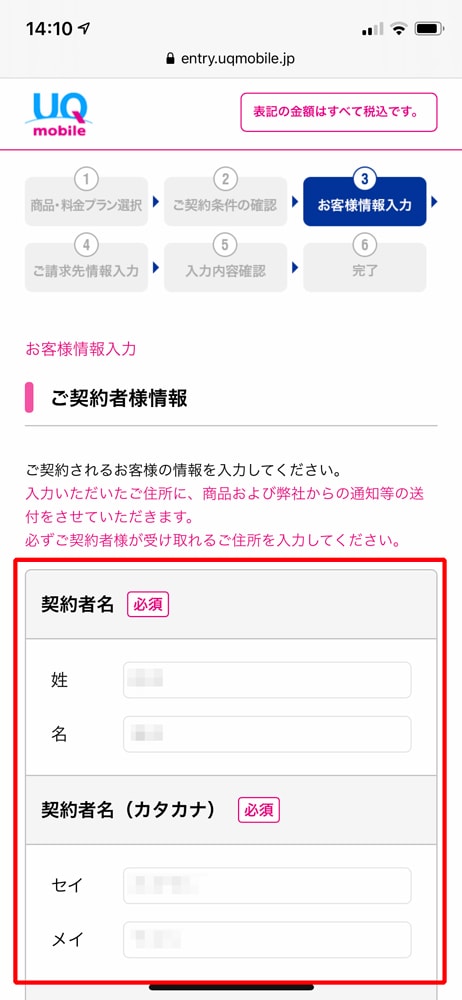
▼「性別」を選択し、「生年月日」を入力しましょう。
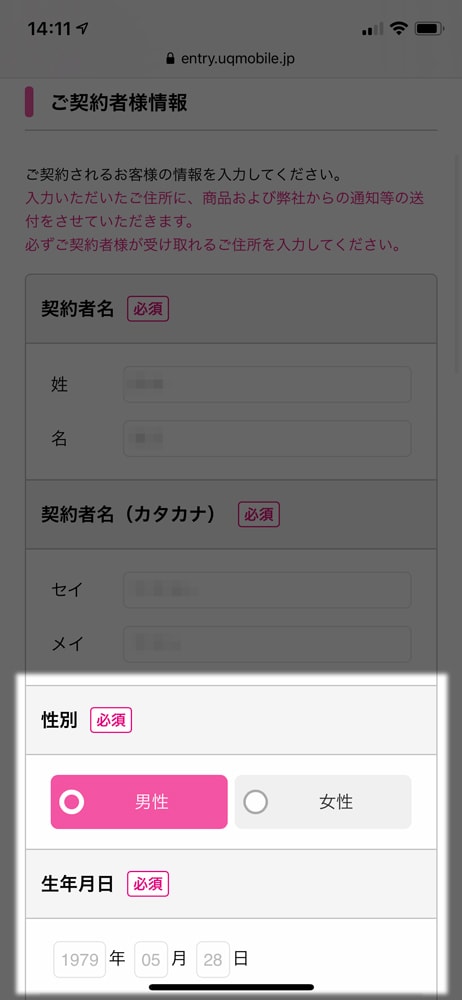
▼「住所」「連絡先電話番号」を入力します。
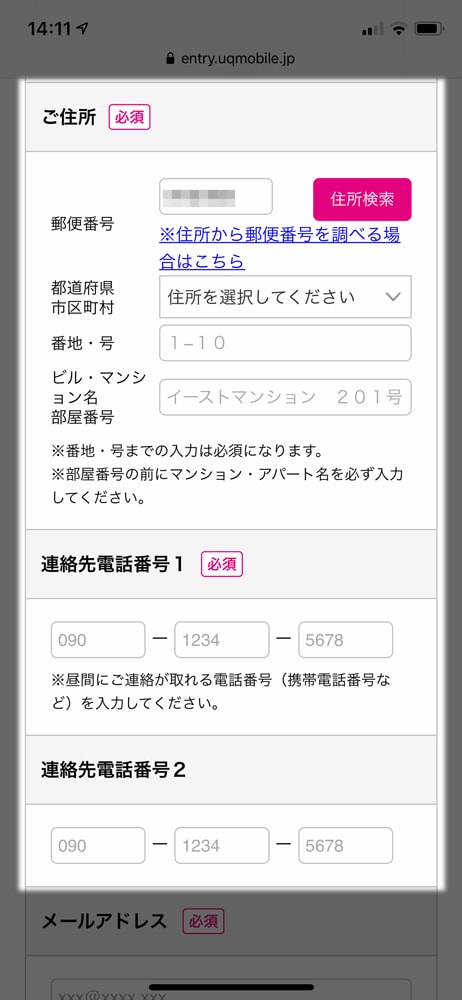
▼「メールアドレス」「職業」「暗証番号」を入力しましょう。
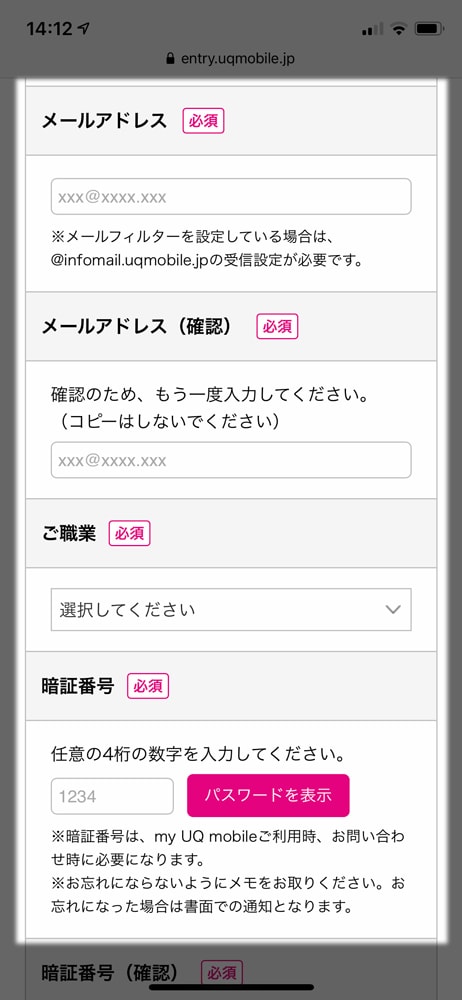
▼「利用者情報」を選択します。
「本人」である場合は、このまま「ご請求先情報入力に進む」を押しましょう。
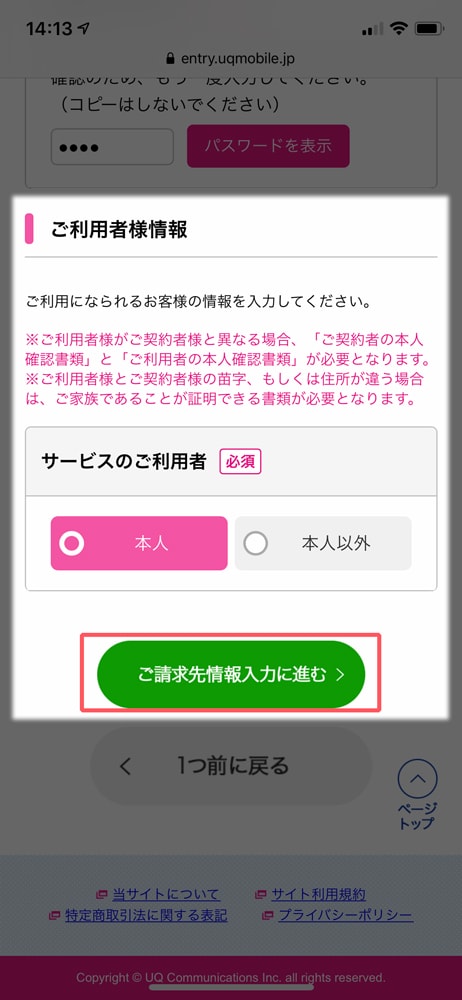
- 大手キャリア並みの通信速度でも、月3,000円以下で使える
- 最新キャンペーンをチェック
本人以外の利用者を登録する場合
僕の場合、妻の電話番号をMNPするので「サービスのご利用者」は「本人以外」を選択しました。
▼本人以外の利用者の場合は、画面の指示に従い「契約者との関係」「利用者名(フリガナ)」を入力します。
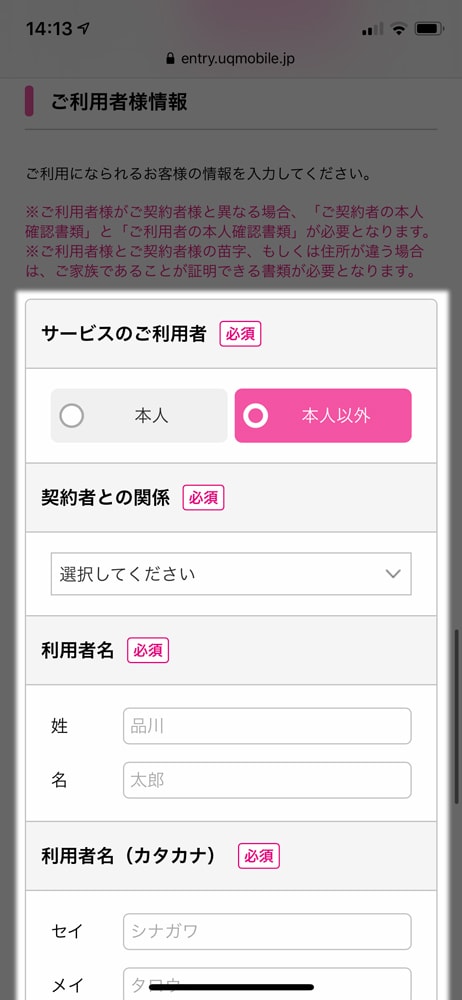
▼続いて「性別」「生年月日」「職業」を選択しましょう。
そして、次の画面(ご請求先情報入力)へと進みます。
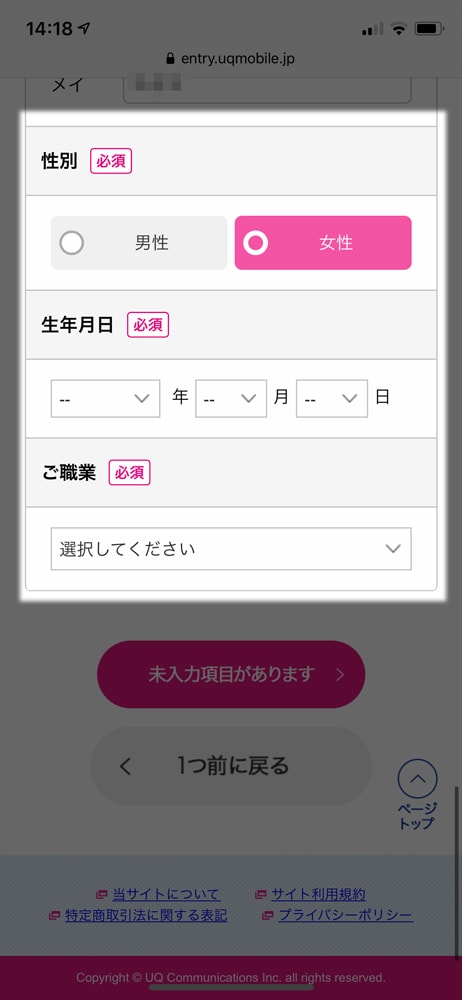
- 大手キャリア並みの通信速度でも、月3,000円以下で使える
- 最新キャンペーンをチェック
請求情報を入力する
▼「ご請求先情報入力」の画面に進みました。
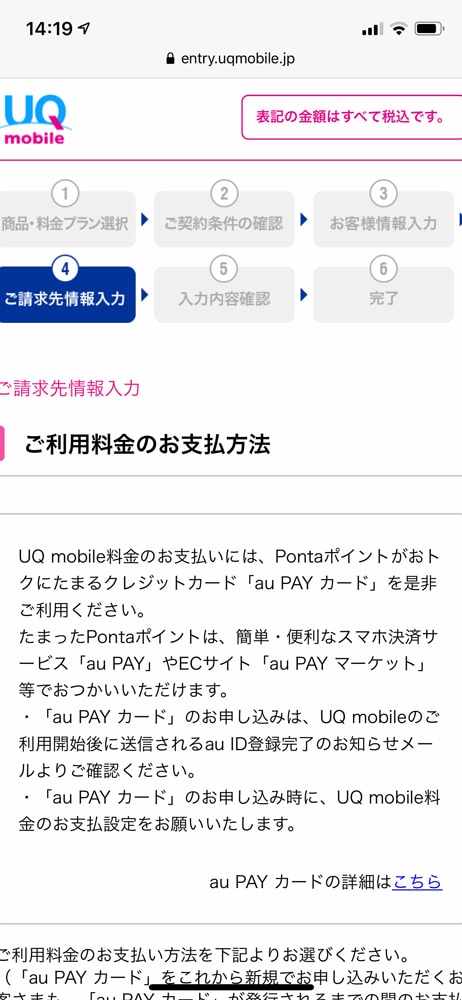
▼「クレジットカード」「口座振替(銀行)」「自動振込(郵便局)」の請求先を選びます。
選んだ請求先によって入力項目が違いますが、指示されたとおりの内容を入力していきましょう。
ここでは、「クレジットカード」を選択しました。
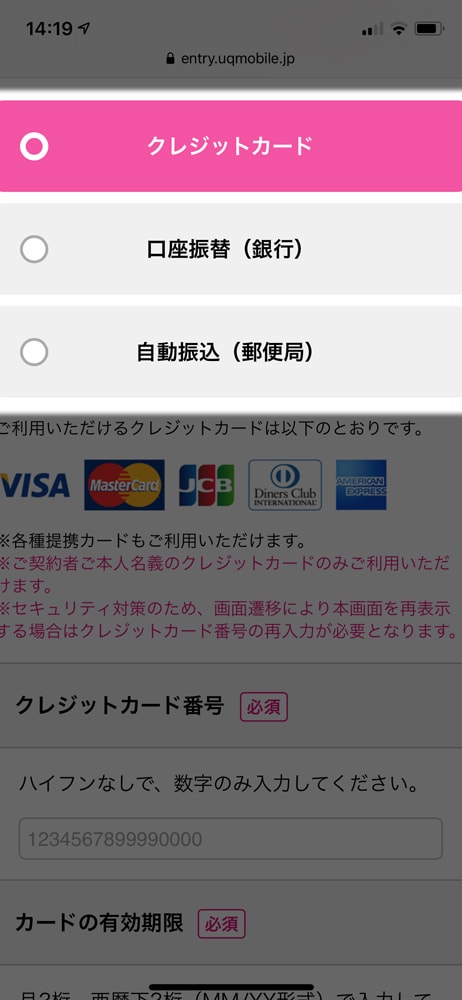
▼「クレジットカード番号」「カードの有効期限」「カード名義人」「セキュリティコード」を入力します。
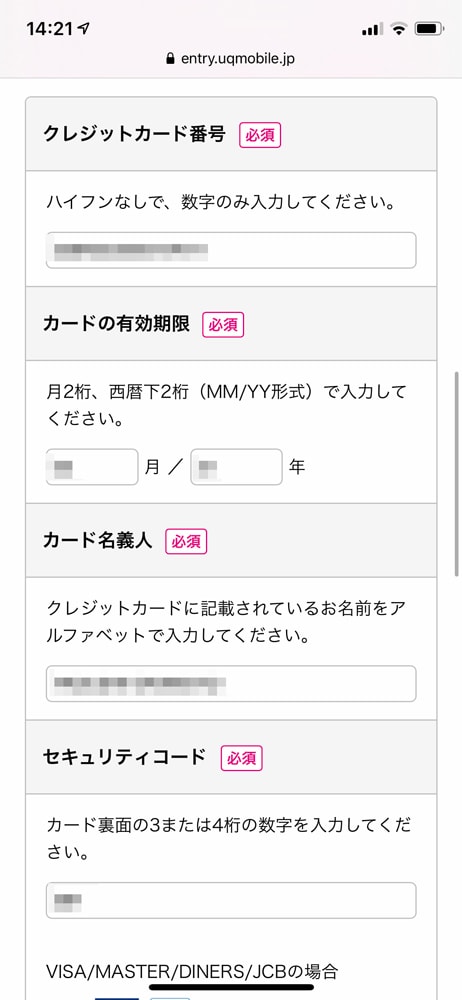
▼「ご請求先について」「契約書面の交付方法」を選びましょう。
その後、「入力内容確認に進む」を押します。
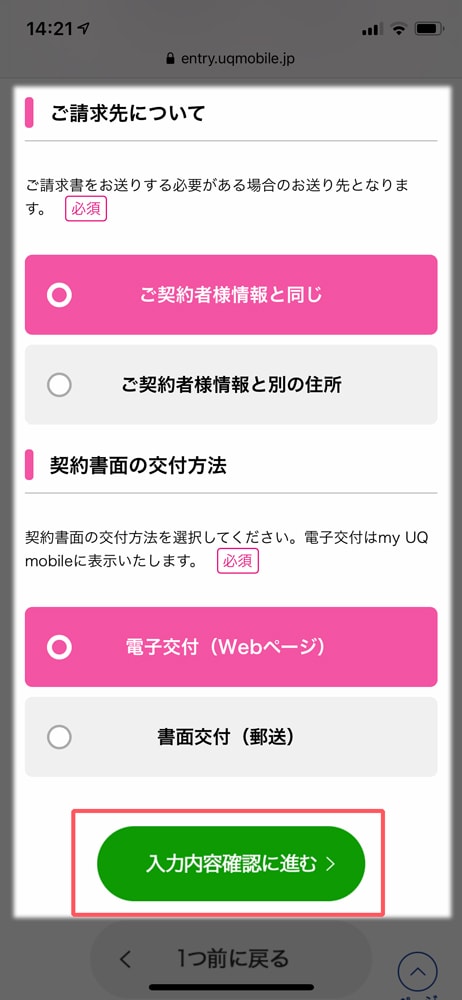
- 大手キャリア並みの通信速度でも、月3,000円以下で使える
- 最新キャンペーンをチェック
入力内容の確認をする
▼「入力内容確認」の画面に移動しました。
画面を下に移動しながら、問題がないかどうか確認をしましょう。
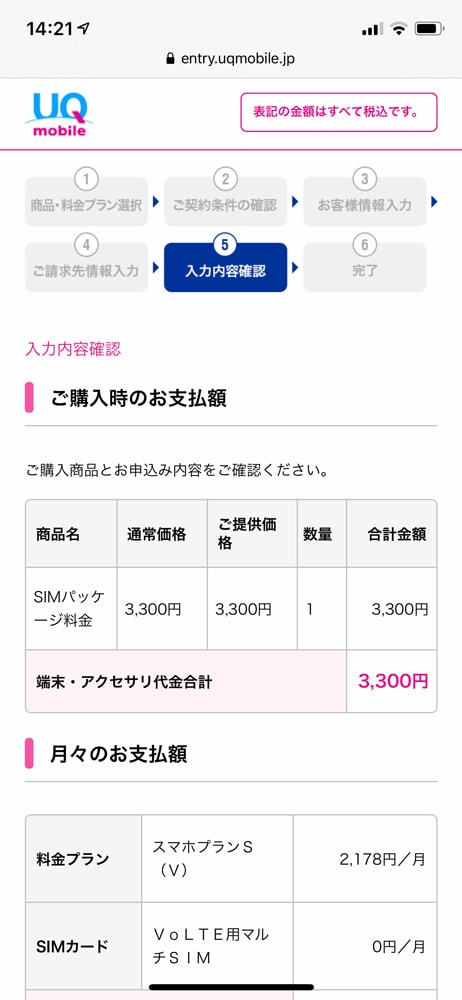
▼問題がなければ「登録完了前のご確認」の文面に目を通し、「上記の記載内容を確認した」にチェックを入れ、「登録を完了する」を押します。
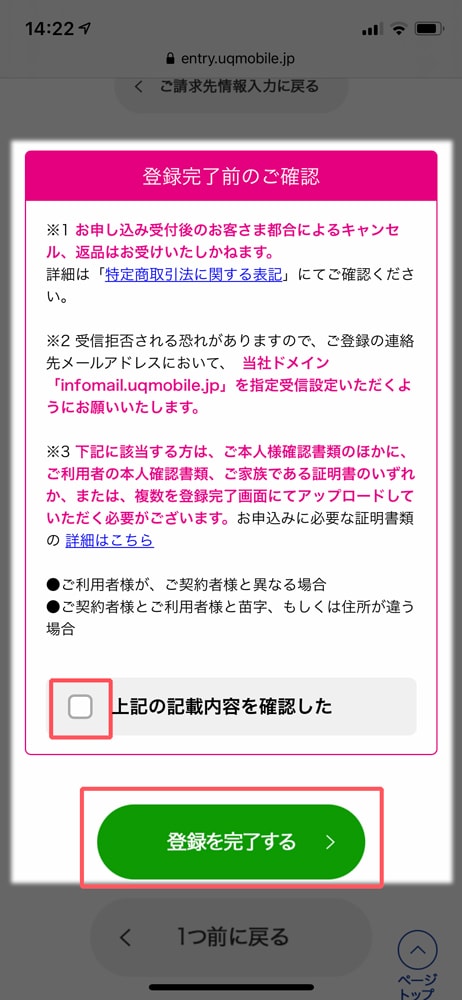
▼「完了」の画面に移動しました。
「お客様の受付番号」が載っているので、メモをしておきましょう。
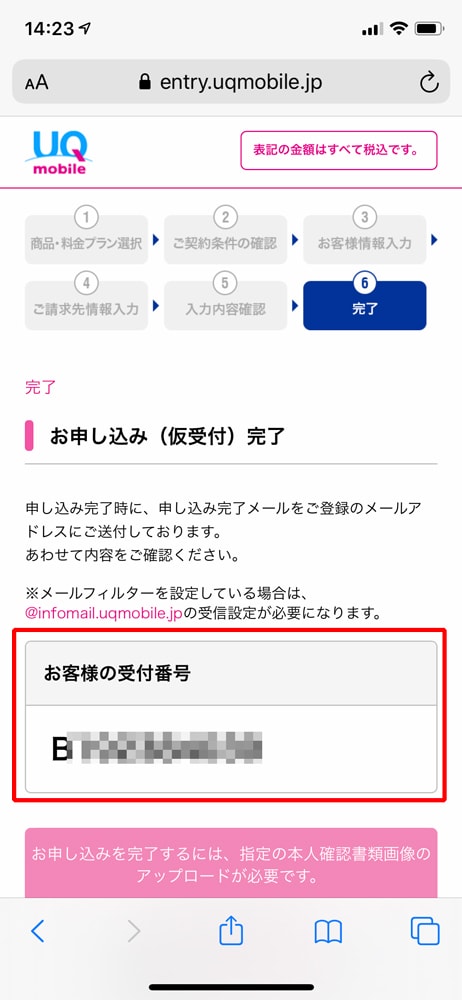
本人確認書類をアップロードする
申込みが完了したあとは、続けて本人確認書類をアップロードするとよいです。
申込後しばらくしてからもできますが、ついでにやったほうが楽ちん!
▼さきほどの画面、下へと移動すると「アップロード手続きへ」というボタンがあるので押します。
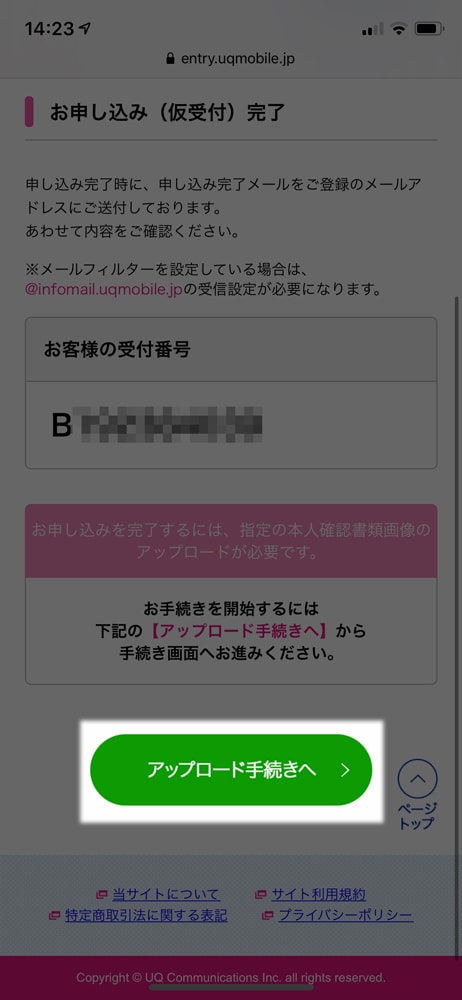
▼「本人確認書類の登録(アップロード)」の画面に移動しました。
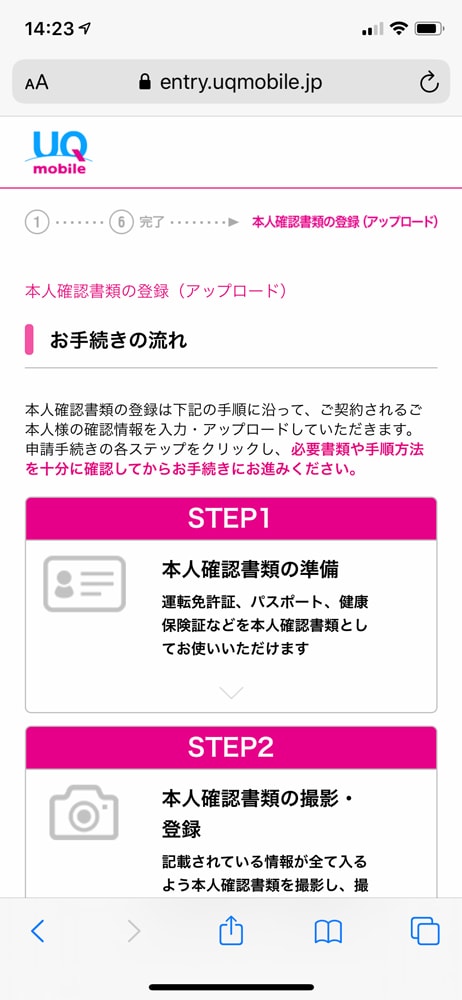
▼下のほうへ移動すると「ご契約者さま本人確認書類」があります。
「書類の種別を選択」から種別を選び、「画像を選択」を押し本人確認書類をアップロードしていきましょう。
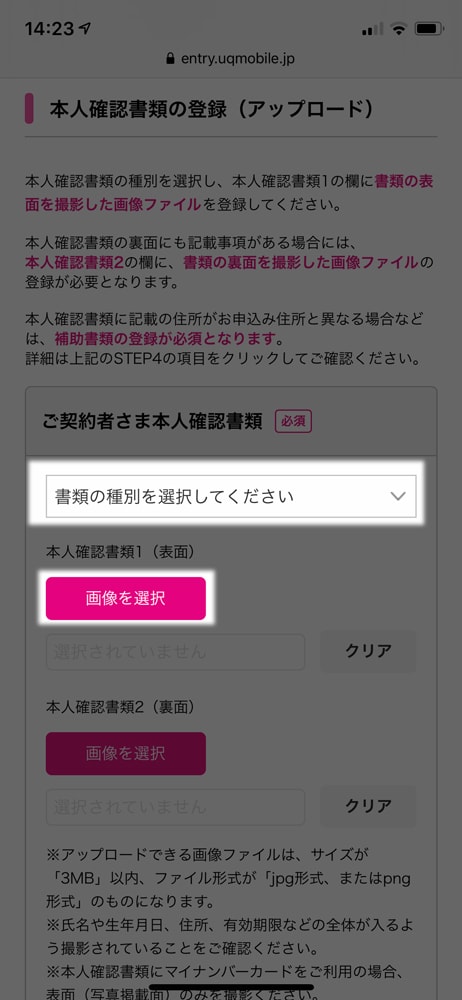
なお、本人確認書類として使用できるものは以下のとおりです。
- 運転免許証
- 日本国パスポート
- マイナンバーカード(表面のみ)
- 身体障害者手帳
- 療育手帳
- 精神障害者保健福祉手帳
- 在留カード
- 特別永住者証明書
- 健康保険証
▼画像がアップロードされると、こんな感じになります。
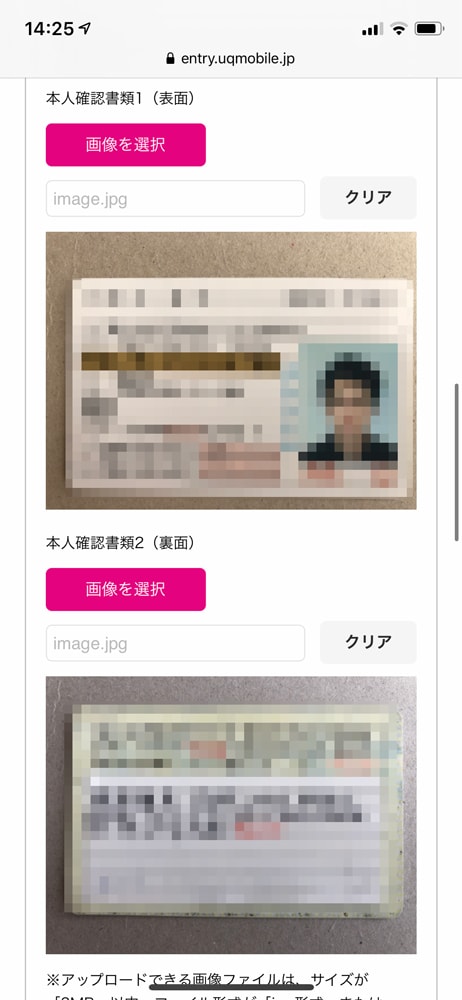
▼「本人確認書類番号」を入力し、本人確認書類の住所と申込住所が異なる場合などは、「いずれかにあてはまる」を押して対応しましょう。
だいたいの場合、住所は同じかと思うので、僕も「いずれでもない」を選びました。
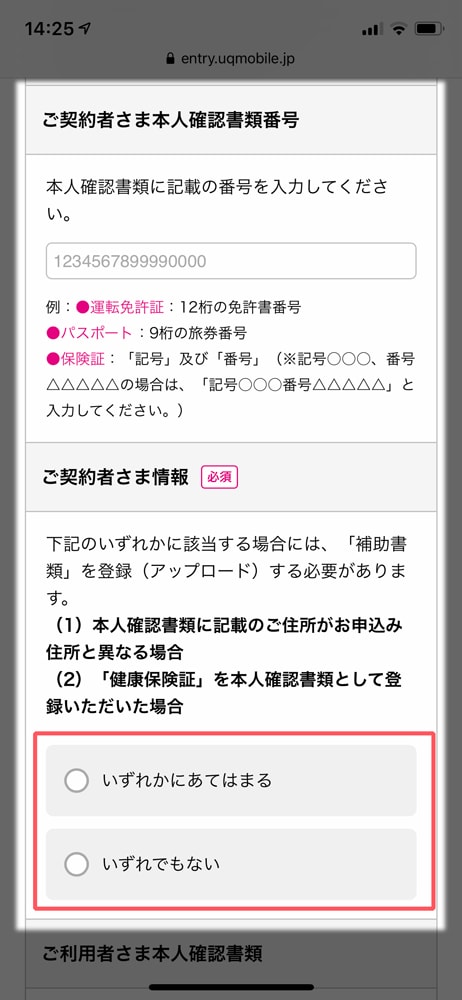
▼契約者と利用者が違う場合、利用者の本人確認書類のアップロードが必要です。
さきほど契約者の本人確認書類をアップロードした手順と同じなので、対応しましょう。
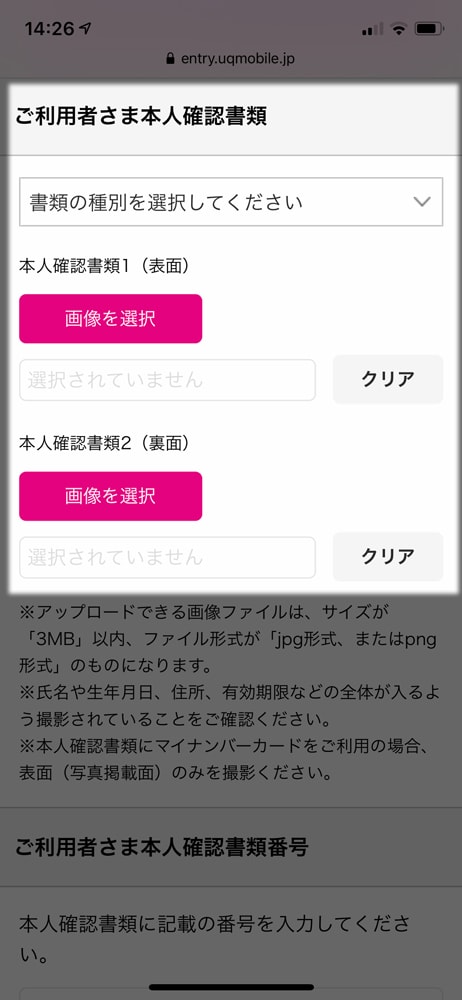
その後、同じように「本人確認書類番号」を入力します。
ほかに入力欄がない場合は、「登録を完了する」というボタンが画面下にあるので、押しましょう。
▼無事にアップロードができれば、完了の画面がでます。
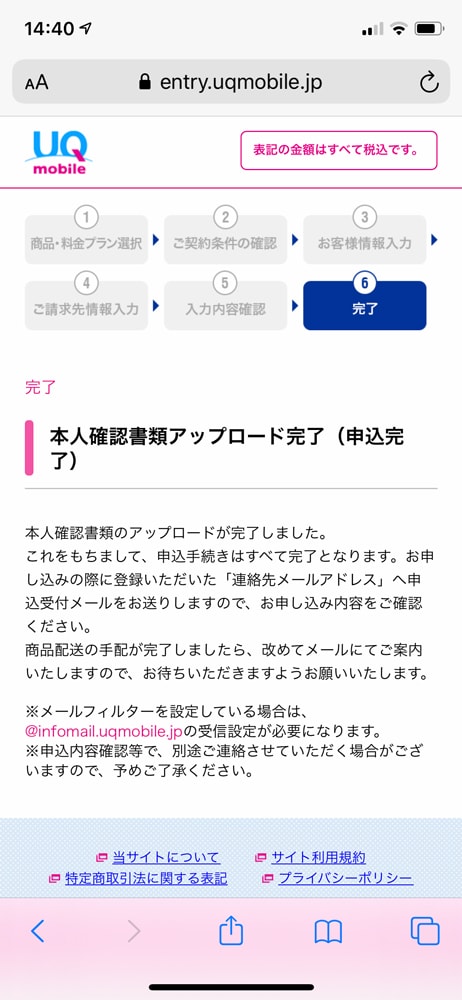
- 大手キャリア並みの通信速度でも、月3,000円以下で使える
- 最新キャンペーンをチェック
本人確認書類の住所と申込住所が違った場合は補助書類をアップロードする
本人確認書類の住所と申込住所が違った場合は、補助書類のアップロードが必要です。
僕の場合、妻の本人確認書類住所が引っ越し前の旧住所になっていたので、この手続きが発生してしまいました…。
▼プルダウンから補助書類を選びます。
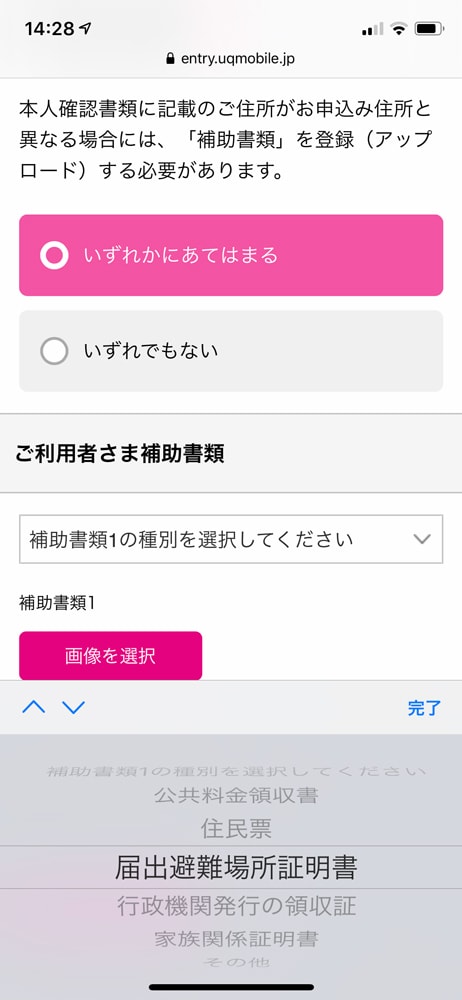
利用可能な補助書類は、以下のとおりです。
- 公共料金領収書
- 住民票
- 届出避難場所証明書
- 行政機関発行の領収証
- 家族関係証明書
▼本人確認書類のアップロードと同じ方法で、補助書類をアップロードします。
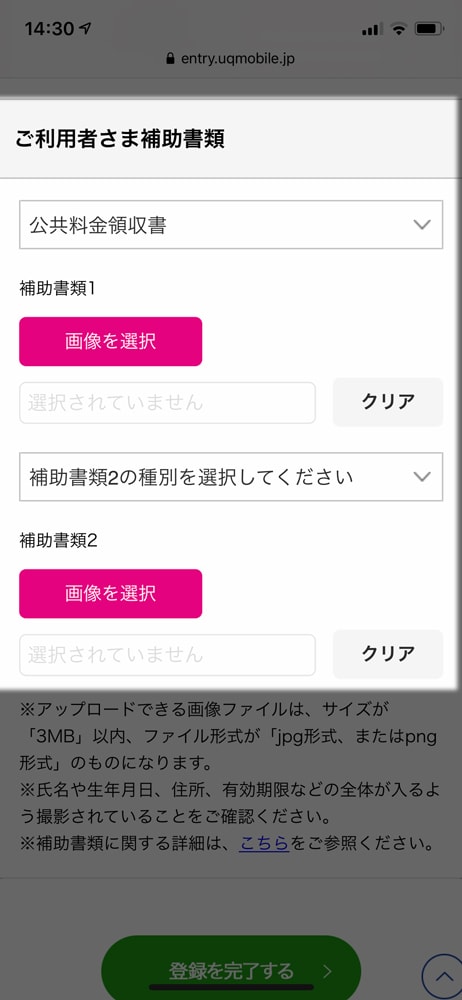
▼アップロード完了後、「登録を完了する」を押しましょう。
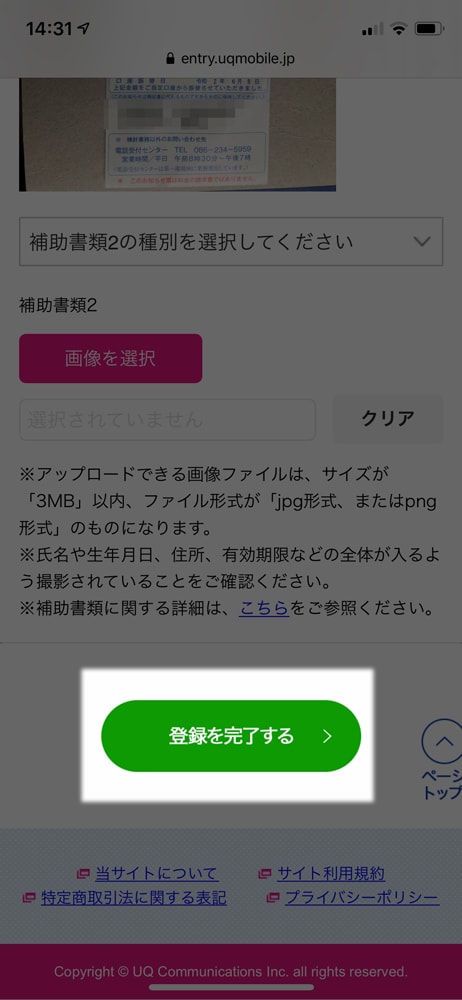
- 大手キャリア並みの通信速度でも、月3,000円以下で使える
- 最新キャンペーンをチェック
おわりに
基本的に画面の指示に従って入力、選択、アップロードなどをしていけばOKです。
とても簡単!


お読みいただきありがとうございました。それでは(´・ω・`)ノシ☆
- 大手キャリア並みの通信速度でも、月3,000円以下で使える
- 最新キャンペーンをチェック
UQ mobileを契約するなら、オンラインストアがおすすめ
購入手続きはオンラインストアで行うのがおすすめです。
他の格安SIMと比較した強みは、以下のようなものがあります。

- 【オンラインショップ限定】SIMのりかえ特典
オンラインショップでSIMのみのりかえ契約で最大10,000円相当をau PAYにキャッシュバック! - 【オンラインショップ限定】Android端末割引
オンラインショップからのお申込みでAndroid端末が割引! - 【オンラインショップ限定】iPhone端末割引
オンラインショップからのお申込みでiPhoneが割引! - au Certified
auが認定した、高品質のリユーススマートフォンが手に入る!

- 大手キャリア並みの通信速度でも、月3,000円以下で使える
- 最新キャンペーンをチェック
通話をよく使うなら、Y!mobileも視野に入れてみよう


Y!mobileは以下のような人におすすめです。
- よく通話を利用する人
- Softbank光もしくはSoftbank Airを利用している人
- PayPayを利用している人
- 大手キャリア並みの通信速度でも、月3,000円以下で使える
- 最新キャンペーンをチェック
UQ mobileとY!mobileの違いを、通話料金・データ通信・キャンペーンの観点から徹底比較し、それぞれに向いている人について解説しているので、以下の記事も合わせてご覧ください。


















